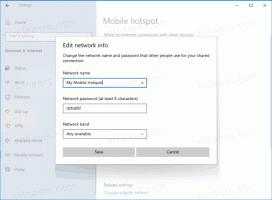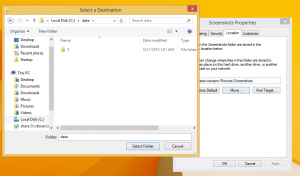Inaktivera lösenordsavslöjningsknappen i Windows 10
På Windows 10-inloggningsskärmen finns det en knapp som låter användaren avslöja lösenordet. Om du har angett ditt lösenord men inte är säker på om du skrev in det korrekt, kan du klicka på den här knappen med ögonikonen i slutet av lösenordstextfältet för att se det inskrivna lösenordet. Om du inte är nöjd med den här funktionen, så här kan du inaktivera den.
 Anledningen till att du kanske vill inaktivera det är för extra säkerhet. När den är inaktiverad kan du vara säker på att ingen annan kan klicka på knappen snabbt för att avslöja ditt lösenord. Detta kan göras med en enkel Registry tweak.
Anledningen till att du kanske vill inaktivera det är för extra säkerhet. När den är inaktiverad kan du vara säker på att ingen annan kan klicka på knappen snabbt för att avslöja ditt lösenord. Detta kan göras med en enkel Registry tweak.
Inaktivera lösenordsavslöjningsknappen i Windows 10
Gör det enligt följande.
- Öppen Registerredigerare.
- Gå till följande registernyckel:
HKEY_LOCAL_MACHINE\Software\Policies\Microsoft\Windows\CredUI
Tips: se Hur man hoppar till önskad registernyckel med ett klick.
Om den nämnda nyckeln inte finns, skapa den bara.

- Skapa ett 32-bitars DWORD-värde med namnet
InaktiveraPasswordReveal. Ställ in dess värdedata till 1 för att inaktivera lösenordsavslöjningsknappen.


Detta kommer att inaktivera lösenordsavslöjningsknappen på inloggningsskärmen och även i Microsoft Edge och Internet Explorer. Resultatet blir som följer:
För att återställa standardbeteendet, ta bort parametern DisablePasswordReveal som du har skapat. Du kan ladda ner dessa registerfiler för att tillämpa tweaken på ditt installerade Windows 10.
Ladda ner registerfiler
För att spara tid, använd Winaero Tweaker. Den har lämpligt alternativ under kategorin Sekretess: Du kan hämta appen här: Ladda ner Winaero Tweaker.
Du kan hämta appen här: Ladda ner Winaero Tweaker.
Det är allt.